El acceso remoto a una computadora es una tecnología conveniente en las computadoras personales. Siempre puede usar su escritorio, sus programas, archivos de esta manera. Los usuarios pueden configurar las conexiones de escritorio remoto con unos sencillos pasos.
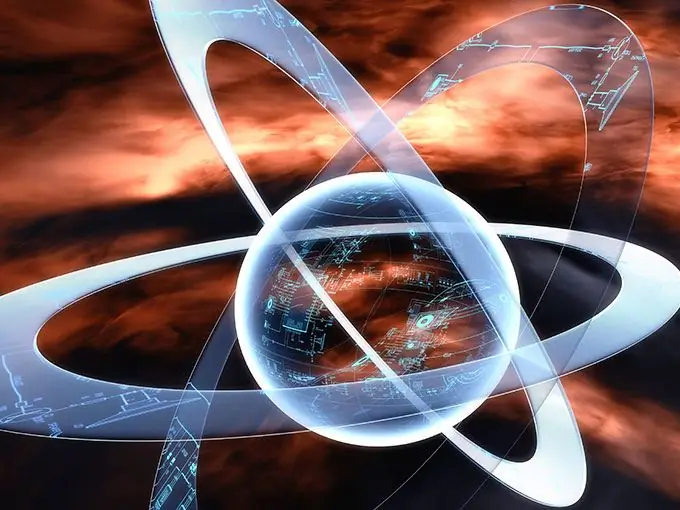
Necesario
Computadora personal, Internet
Instrucciones
Paso 1
Antes de comenzar, asegúrese de que el sistema esté configurado para aceptar solicitudes de una computadora ubicada de forma remota. Haga clic en Inicio en su computadora. Haga clic (clic derecho) en la línea "Computadora". Seleccione la línea en la sección Propiedades. En el panel "Tareas", haga clic en el elemento titulado "Configurar acceso remoto". Asegúrese de que "Denegar conexiones a esta computadora" no esté seleccionado en el cuadro de diálogo titulado Propiedades del sistema.
Paso 2
Haga clic en la pestaña "Seleccionar usuarios". Esto configurará las cuentas. Al configurar la Asistencia remota, marque la pestaña Permitir conexiones de Asistencia remota a esta computadora. Haga clic en el botón Avanzado y configure los ajustes del control remoto. Haga clic en la pestaña "Seleccionar usuarios" y, a continuación, en el panel "Uso remoto" en el cuadro de diálogo "Propiedades del sistema", se abre un menú frente a usted. Haga clic en el botón Agregar. Ingrese los nombres de esos usuarios, así como los grupos a los que otorga acceso. Haga clic en Aceptar.
Paso 3
Para comenzar a conectarse a una computadora remota, haga clic en el botón "Inicio". Vaya al elemento "Todos los programas". Abra "Estándar". Inicie la aplicación llamada "Conexión a escritorio remoto". Se abrirá una ventana en la que ingrese el nombre y la dirección IP de la computadora requerida y haga clic en el botón "Conectar". Donde dice Recursos locales es una aplicación llamada Conexión de escritorio remoto. En la pestaña "Programas", especifique, si lo desea, qué programas se ejecutarán cuando se conecte a un escritorio remoto.
Paso 4
En la pestaña Conexión, configure las opciones que autenticarán el servidor en las computadoras remotas. Al conectarse a otros sistemas mediante la sección "Conexiones de escritorio remoto", debe ingresar el nombre de usuario y luego la contraseña de la cuenta del servidor. Para completar la conexión, haga clic en el botón "Inicio" y luego seleccione la opción "Desconectar".






